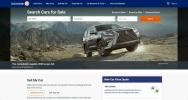Når du har brug for det frigør plads på din iOS enhed, er det første sted at se appen Fotos. Men du behøver ikke at konfigurere nogen omfattende planer for at fjerne billeder fra din telefon for at parkere dem andre steder - ikke hvis du bruger iCloud fotobibliotek. En obskur kontrol i Fotos-indstillingerne kaldet Optimer iPhone-lagring gemmer kun thumbnails, ikke dine originale fotos og videoer, så du kan spare plads og samtidig holde dine billeder tilgængelige. Så længe du har plads nok på iCloud til at gemme dine originaler, kan du beholde så mange billeder og videoer, som du vil, uden at bruge dit håndsæt maksimalt.
Anbefalede videoer
Let
5 minutter
Apple iPhone
Apples iCloud Photo Library er en stor bekvemmelighed – det gemmer og viser dine billeder på alle dine enheder. Hvis du løber tør for plads på nogle af disse enheder, sletter du dem også overalt, hvis du sletter billeder fra din kamerarulle, hvilket ikke er det, du ønsker.
Konfigurer iCloud Photo-lagring
I stedet for at slette billeder kan du spare på den plads, de optager, når de gemmes i deres oprindelige opløsning. Med
iOS 15, kan du aktivere Optimer iPhone-lagring kontrol i dine Fotos-indstillinger, som lader din iPhone konvertere dine billeder i høj opløsning til lette miniaturebilleder. De originale billeder ligger stadig i iCloud, og du kan også sikkerhedskopiere dem på din Mac eller et eksternt drev. Brug af denne optimeringskontrol giver dig det bedste fra begge verdener: Alle dine billeder er tilgængelige for dig, når og hvor du vil se dem, og du kan redde din lagerplads. Sådan indstilles detTrin 1: Tryk på Indstillinger > [dit navn].
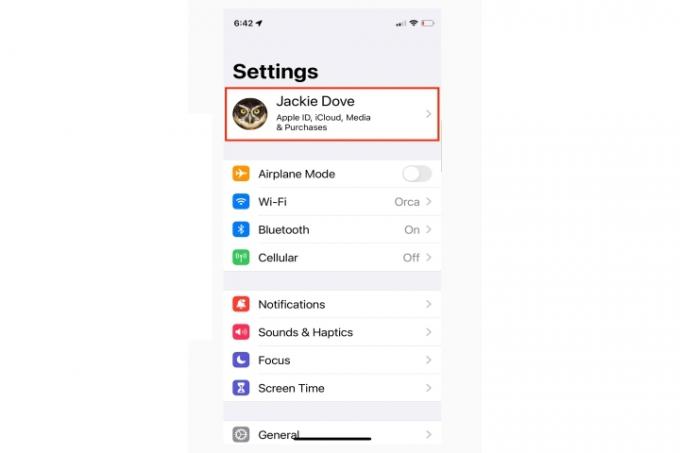
Trin 2: Tryk på iCloud > Fotos.

Relaterede
- Dette er de eneste 2 grunde til, at jeg er begejstret for iPhone 15 Pro
- Bedste tilbud på tilbage-til-skole-telefoner: Få en ny iPhone for under $150
- Jeg vil blive rasende, hvis iPhone 15 Pro ikke får denne ene funktion
Trin 3: Tænde iCloud-billeder.
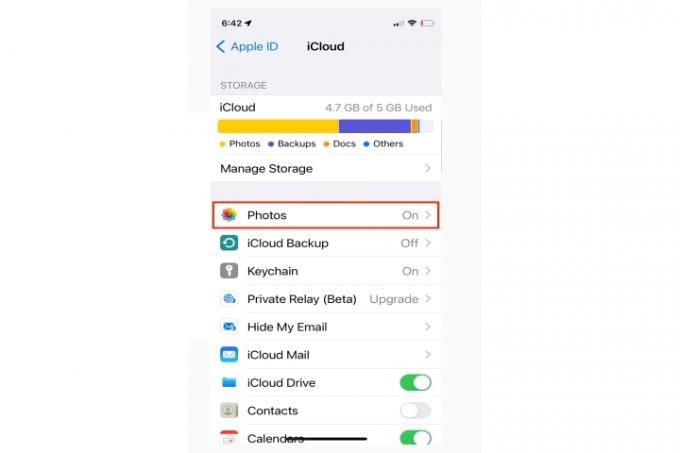
Trin 4: Kontrollere Optimer iPhone-lagring.
Hvis du tjekker Download og behold originalerne, forbliver alle billeder, du tager på din iPhone, på dit håndsæt i fuld opløsning. Derudover vil ethvert billede, du tager, gemmer på din Mac eller på anden måde gemmer på dit iCloud-fotobibliotek, også downloades til din iPhone i høj opløsning.
Optimer iPhone-lagring vil ikke straks ændre dine billeder til thumbnails. Du kan se en kombination af miniaturer blandet med originale billeder i høj opløsning, hvis din telefon har nok hukommelse til at understøtte dem.

Din telefons lagerplads arbejder i baggrunden for at holde styr på billeder, du for nylig har set i forhold til, hvor meget lagerplads du bruger til apps og downloads. Det vil altid beholde det seneste mediebillede eller set i høj opløsning. Andre involverede faktorer omfatter mængden af lagerplads og hukommelse, som din telefon har, og antallet af billeder på din telefon.
Folk med masser af plads på deres telefoner vil have flere billeder og videoer i høj opløsning gemt lokalt end dem med mindre plads. Du skal ikke bekymre dig om at miste dine billeder i høj opløsning, når din telefon komprimerer dem for at spare plads. Du kan altid gendanne komprimerede billeder til deres oprindelige form ved at downloade dem. Du vil se de komprimerede billeder downloades i realtid, da de har en downloadcirkel nederst til højre, når de strømmer ind fra iCloud.
Redaktørens anbefalinger
- Sådan oplader du din iPhone hurtigt
- Apple kan stå over for "alvorlig" iPhone 15-mangel på grund af produktionsproblem, siger rapporten
- En iPhone er lige blevet solgt for et vanvittigt beløb på auktion
- Sådan downloader du iPadOS 17 beta til din iPad lige nu
- Sådan slipper du af med en andens Apple ID på din iPhone
Opgrader din livsstilDigital Trends hjælper læserne med at holde styr på den hurtige teknologiske verden med alle de seneste nyheder, sjove produktanmeldelser, indsigtsfulde redaktionelle artikler og enestående smugkig.